Nos iPhones modernos, basta deslizar para baixo no canto superior direito da tela e você verá o painel de controle do iPhone. A partir daqui, basta clicar no botão destacado abaixo para entrar na tela de conexão do espelhamento de tela. Uma vez aqui, basta selecionar o dispositivo Apple com o qual você gostaria de compartilhar a tela do seu iPhone e voilà, o processo começará a exibir o conteúdo do seu iPhone diretamente no dispositivo escolhido.
Então, se você estiver procurando por um maneira rápida de transmitir ou espelhar a tela do seu iPhone com outras pessoas ou visualizar filmes, mídia ou documentos em uma TV Samsung, dispositivo Roku, Macbook, iPad, PC ou outro sistema de smart TV de fabricantes como LG, Sony e outros. ajudá-lo a usar o recurso de espelhamento de tela do iPhone com mais eficiência.
Depois que o recurso de espelhamento de tela do AirPlay estiver conectado, você poderá transmitir um vídeo, compartilhar suas fotos ou espelhar exatamente o que está na tela do seu iPhone, iPad ou Macbook nos modos retrato e paisagem para sua TV de tela grande ou computador Mac, incluindo Apple iPhone, Apple TV, iMac, laptops MacBook, iPads, PCs e smart TVs compatíveis com AirPlay 2.
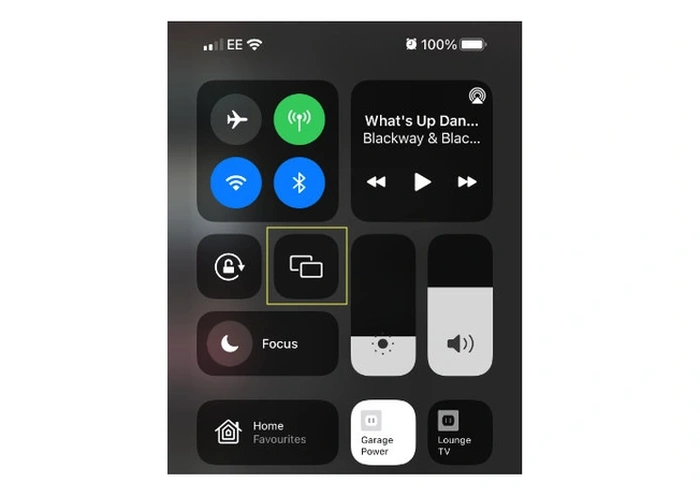
Espelho Tela do iPhone para TV
Se você deseja compartilhar a tela do seu iPhone com sua TV Samsung, PC ou MacBooks, definitivamente vale a pena conferir a lista cada vez maior de TVs oficiais compatíveis com AirPlay 2 localizada no site da Apple. Se você não tiver certeza se o seu dispositivo suportará os recursos mais recentes do Airplay 2 e a tecnologia de espelhamento de tela criada pela Apple.
Para configurar o espelhamento de tela no seu iPhone, primeiro você precisa verificar se o seu iPhone, iPad ou O Mac está na mesma rede sem fio que sua Apple TV, Samsung TV, Roku, PC ou dispositivo compatível com AirPlay 2. Nos dispositivos Apple iPhone mais recentes, como o iPhone X ou posterior, ou iPads com iPadOS 13 ou posterior, simplesmente deslize para baixo a partir do canto superior direito para revelar o painel de opções “Centro de Controle”, como na imagem abaixo. Você pode ver o botão “Espelhamento de tela” do iPhone destacado pelo retângulo amarelo. Pressioná-lo revelará todos os dispositivos Airplay 2 disponíveis e suportados em sua rede sem fio.
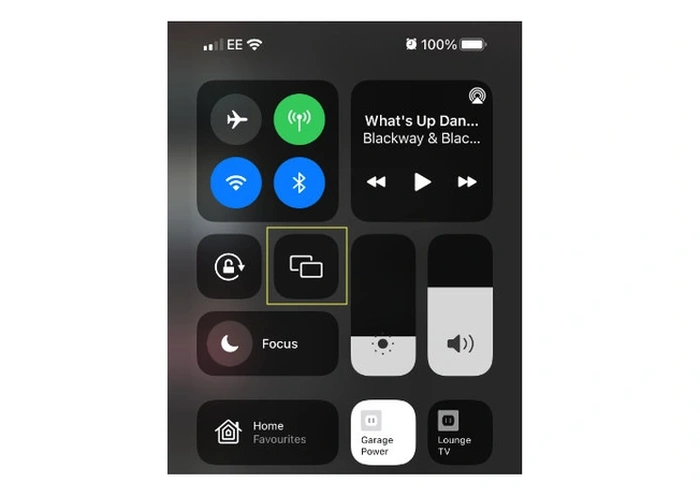
Espelhamento de tela
Se sua smart TV, PC ou dispositivo iOS não estiver listado, certifique-se de que também esteja na mesma rede sem fio que seu iPhone. Se estiverem e você ainda estiver tendo problemas, talvez seja necessário visitar o site de suporte da Apple para obter orientações adicionais.
Em seguida, selecione o dispositivo compatível com Airplay 2 para o qual deseja espelhar a tela do iPhone, conforme mostrado em a imagem abaixo. Se um código de acesso aparecer na tela da sua TV, insira o código de acesso em seu dispositivo iOS para tornar a conexão semipermanente. Você só precisará digitar a senha na primeira vez que fizer a conexão, e ela será lembrada na próxima vez que você quiser espelhar a tela diretamente do seu iPhone, iPad ou computador Mac.
Se o a conexão de espelhamento de tela funcionou corretamente, agora você verá uma imagem espelhada direta da tela do seu iPhone na TV de tela grande. Para interromper o espelhamento do iOS, abra novamente a página de configurações do “Centro de Controle” conforme ilustrado acima e toque no botão “Parar Espelhamento” na tela ou você também pode pressionar o botão Menu no controle remoto da Apple TV, se for mais conveniente.
Transmitir aplicativos iOS
Se preferir, você também pode transmitir vídeo diretamente de seu iPhone, iPad ou iPod, TV Samsung e outros dispositivos diretamente para sua Apple TV diretamente de aplicativos iOS. Mais uma vez, verifique se ambos os dispositivos estão na mesma rede sem fio e se ambos os dispositivos são compatíveis com AirPlay 2. Ao assistir a um vídeo em um aplicativo, por exemplo, no canto inferior esquerdo você verá um pequeno retângulo com um triângulo na parte inferior que se parece com uma tela de TV. (O ícone será apresentado em qualquer aplicativo compatível com Airplay 2 Streaming).
Ao tocar no botão, você verá uma lista de dispositivos Airplay compatíveis em sua rede sem fio capazes de aceitar seu stream, selecione um e você verá seu conteúdo aparecer na tela grande da TV ou dispositivo e o logotipo mudará de branco para azul. Esteja ciente de que nem todos os aplicativos são compatíveis com o AirPlay, mas você sempre pode verificar se um aplicativo é compatível visitando a página oficial do aplicativo na Apple Store para esclarecimentos.
Para interromper a transmissão, basta tocar no mesmo ícone (agora azul) do Airplay e a transmissão será interrompida e o ícone retornará à sua cor branca original.
Se você usa o AirPlay e o espelhamento de tela no iPhone com bastante regularidade, seu telefone pode transmitir automaticamente o vídeo para sua Apple TV preferida ou dispositivo compatível com AirPlay 2 automaticamente , ou seja, aquele ao qual você tem se conectado com frequência. Se for esse o caso, você verá um ícone de conexão azul no canto superior esquerdo da tela do iPhone, conforme abaixo. Para encerrar a conexão, basta tocar no ícone novamente ou selecionar outro dispositivo da lista para transmitir ou espelhar a tela diretamente para aquele do seu iPhone.
Airplay 2
O streaming de áudio Airplay pode ser definido no iPhone, iPad ou iPod touch com iOS 11.4 ou posterior, Apple TV 4K ou Apple TV HD com tvOS 11.4 ou posterior1, HomePod com iOS 11.4 ou posterior, Mac com iTunes 12.8 ou posterior ou macOS Catalina e PCs com iTunes 12.8 ou posteriormente instalado neles. Se você deseja transmitir vídeo via Airplay, precisará de um dos seguintes dispositivos: iPhone, iPad ou iPod touch com iOS 12.3 ou posterior ou um Apple Mac executando o sistema operacional macOS Mojave 10.14.5 ou posterior.
Dispositivos compatíveis
Os dispositivos para os quais você pode transmitir usando o recurso de espelhamento de tela Airplay incluem Apple TV 4K ou Apple TV HD com tvOS 11.4 ou posterior, HomePod com iOS 11.4 ou posterior, alto-falantes conectados ao áudio Porta de saída no AirPort Express 802.11n (2ª geração) com a atualização de firmware mais recente, bem como Smart TVs compatíveis com AirPlay 2 que apresentam a certificação “Funciona com Apple AirPlay”. Bem como TVs inteligentes de empresas como LG, Samsung, Sony e VIZIO. Para obter uma lista completa e atualizada de TVs compatíveis. Se você estiver interessado em espelhar a tela na sua TV Samsung, mais informações estão disponíveis no aplicativo oficial da Samsung Apple TV, permitindo que você assista a programas e filmes originais da Apple no Apple TV+ na sua Samsung Smart TV por meio do site da Samsung.
Airplay 1
A geração original de dispositivos Airplay antes do lançamento do Airplay dos quais você pode transmitir inclui os seguintes dispositivos: iPhone, iPad ou iPod touch, Mac, iTunes no Mac ou PC e Apple TV 4K ou AppleTVHD. Usando o Airplay 1, você pode transmitir para HomePod, Apple TV 4K, Apple TV HD e Apple TV (2ª ou 3ª geração), alto-falantes conectados à porta Audio Out no AirPort Express e alto-falantes certificados com o padrão “Works with Apple AirPlay”. Isso será confirmado na embalagem de seus alto-falantes ou no manual de instruções. Para saber mais sobre o Airplay e a solução de problemas quando o espelhamento de tela do iPhone vai para o site oficial de suporte da Apple.
Alguns de nossos artigos incluem links afiliados. Se você comprar algo através de um desses links,”TNGD”pode ganhar uma comissão de afiliado.
.